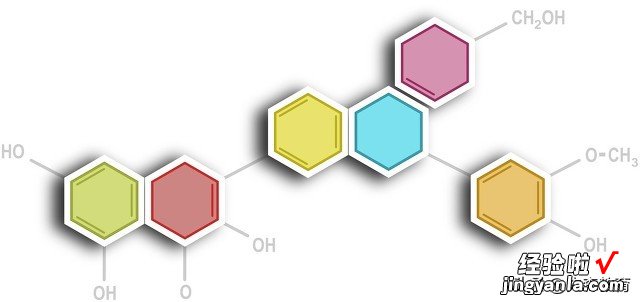MATCH函数是Excel中的一个常用函数,用于在一个区域中查找指定的值 , 并返回该值在区域中的位置索引 。MATCH函数的语法如下:
MATCH(lookup_value, lookup_array, [match_type])
其中:
- lookup_value:需要查找的值 。
- lookup_array:要进行查找的区域或数组 。
- match_type:可选参数,用于指定查找方式的数字或逻辑值 。默认为1,表示进行近似匹配(查找最接近的值) 。其他常用的取值为0(精确匹配)和-1(进行倒序查找) 。
案例1:在一列中查找值的位置
A
【Excel寻宝之MATCH:揭秘数据的定位术!】1
Red
2
Green
3
Blue
4
Yellow
在B1单元格中输入以下公式:
=MATCH("Blue", A1:A4, 0)按下回车键后,B1单元格将在A1:A4区域中查找值"Blue",并返回该值在区域中的位置索引 。在这个案例中,B1单元格将显示数字3,表示"Blue"在A1:A4区域中的第3行 。
案例2:在一行中查找值的位置
A
B
C
D
1
5
10
15
20
在E1单元格中输入以下公式:
=MATCH(15, A1:D1, 0)按下回车键后,E1单元格将在A1:D1区域中查找值15 , 并返回该值在区域中的位置索引 。在这个案例中,E1单元格将显示数字3,表示15在A1:D1区域中的第3列 。
案例3:在一个区域中进行倒序查找
A
B
C
D
1
Apple
Orange
Banana
Grapes
在E1单元格中输入以下公式:
=MATCH("Banana", A1:D1, -1)按下回车键后,E1单元格将在A1:D1区域中进行倒序查找值"Banana",并返回该值在区域中的位置索引 。在这个案例中,E1单元格将显示数字3,表示"Banana"在A1:D1区域中的第3列(倒序查找) 。
易错点:
- MATCH函数默认进行近似匹配,如果要进行精确匹配,需要设置match_type参数为0 。
- 在使用MATCH函数时,确保lookup_array参数引用的区域或数组包含要查找的值 。
- 当match_type参数设置为1或省略时 , 查找范围要求按升序排列;当match_type参数设置为-1时,查找范围要求按降序排列 。
- 如果无法找到匹配的值,MATCH函数会返回#N/A错误 。
- MATCH函数可以与其他函数(如INDEX、VLOOKUP等)结合使用 , 以实现更复杂的功能 。
- 确保lookup_value的数据类型与lookup_array中的数据类型一致 , 否则可能导致匹配错误 。
- MATCH函数在进行近似匹配时,如果无法找到匹配值,将返回小于lookup_value的最大值的位置索引 。